ナビゲーションの設定
ヘルプ・よくある質問 > ナビゲーションの設定
※フリックでページを切り替えます
前へ
次へ
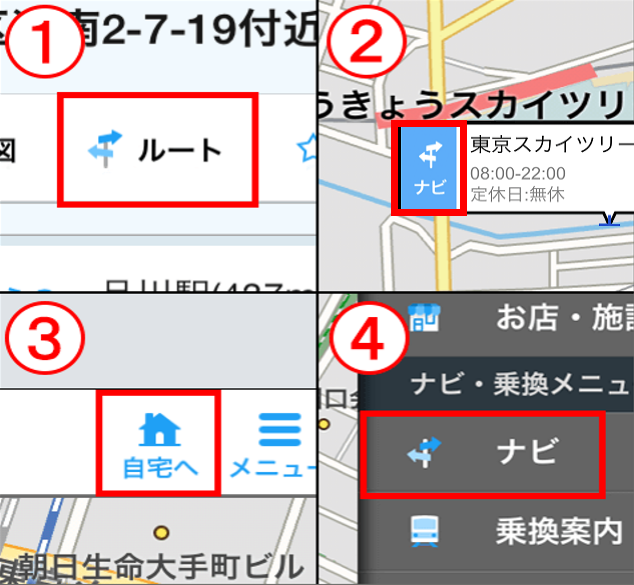 地図アプリ上で目的地を決定すると、ルートをボタン一つで検索できます。
地図アプリ上で目的地を決定すると、ルートをボタン一つで検索できます。※自宅に帰る場合は、自動で現在地からのルート検索が実行されます。
- ①詳細情報内の「ルート」
- ②地図上長押しで表示される吹き出し内の「矢印」
- ③TOP画面の「自宅へ」
- ④メニュー内の「ナビ」
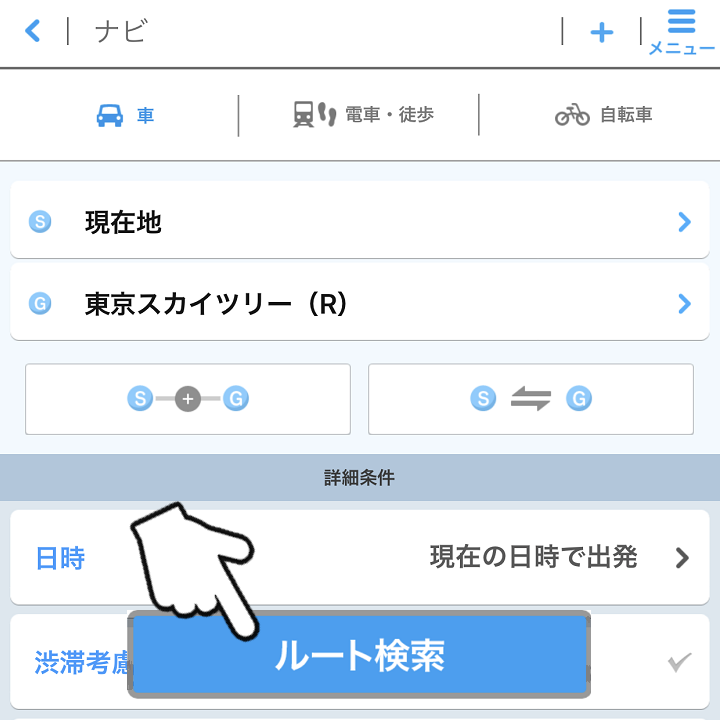 移動手段毎にルート検索する事ができます。
移動手段毎にルート検索する事ができます。出発地や条件、経由地を設定し、「ルート検索」をタップします。
※「電車・徒歩」を選択すると、総合ルート検索になるため、車や自転車の検索結果も確認できます。
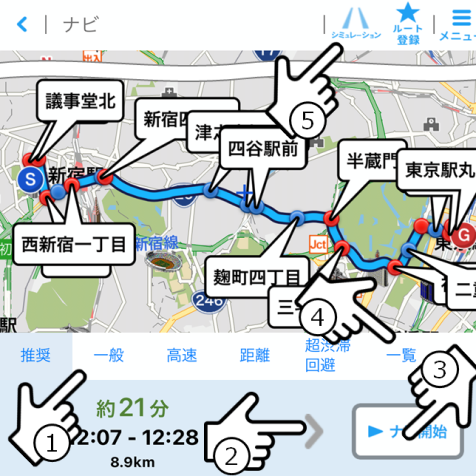 検索結果が表示されます。
検索結果が表示されます。①他のルート候補を確認出来ます。
②より詳細なルート情報を確認出来ます。
③ナビを開始します。
④ルート一覧を確認出来ます。
⑤ナビゲーションの情報を、シミュレーションモードで確認することが出来ます。
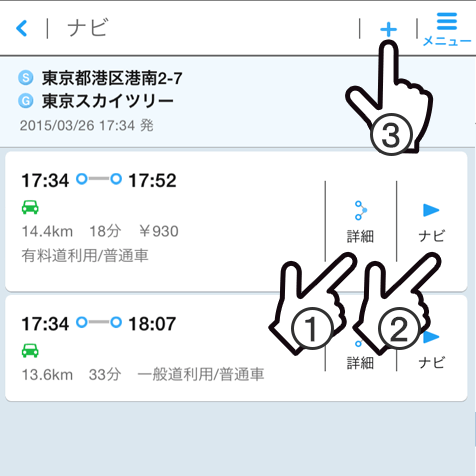 ルート候補が表示されます。
ルート候補が表示されます。- ①より詳細なルート情報を確認できます。
- ②ルート情報を地図で確認でき、ナビが開始されます。
- ③検索したルートを、20件まで登録が可能です。また、自動で、20件履歴が保存されます。
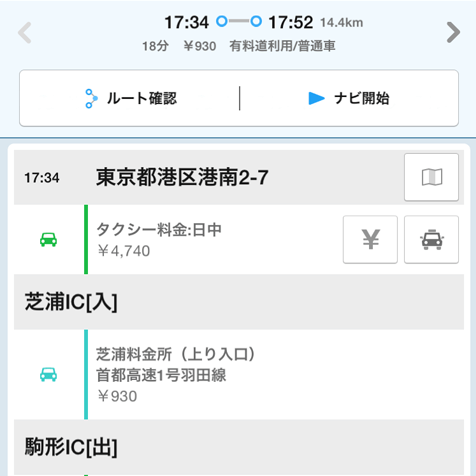 ルート詳細画面が表示され、より詳細な情報からルートを選択することができます。
ルート詳細画面が表示され、より詳細な情報からルートを選択することができます。※端末によって表示が異なる可能性があります